-
int(2)
-
List Image:
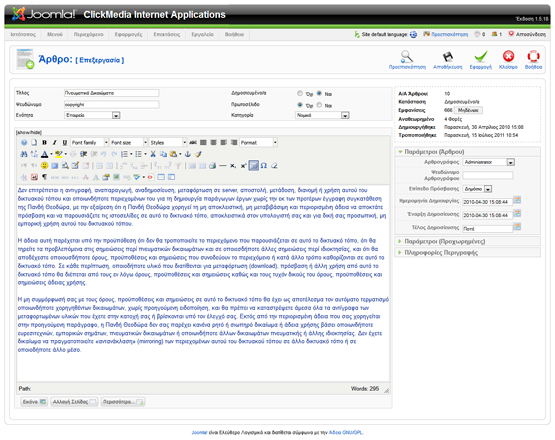

Διαχείριση άρθρων
Μάθετε ό,τι χρειάζεται σχετικά με τη διαχείριση και την επεξεργασία άρθρων στο Joomla!
Το συνηθέστερο περιεχόμενο σε ένα site είναι τα κείμενα ή «άρθρα», όπως συνήθως αναφέρονται στα περισσότερα συστήματα διαχείρισης περιεχομένου.
Για να ξεκινήσουμε την διαχείριση των άρθρων επιλέγουμε ‘Σελίδες’ από τον πίνακα ελέγχου του site και εμφανίζεται η οθόνη διαχείρισης των άρθρων που ακολουθεί:
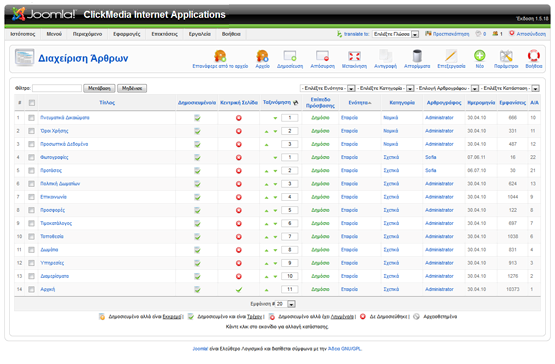
- Διαχείριση άρθρων
Στην πάνω δεξιά γωνία της οθόνης διαχείρισης θα δείτε τη γραμμή εργαλείων με 11 κουμπιά:
- Αφαίρεση από το αρχείο
Για να αφαιρέσετε ένα ή περισσότερα άρθρα από το Αρχείο, επιλέξτε τα και πατήστε το πλήκτρο αυτό. Σημειώστε ότι, όταν ένα άρθρο έχει αφαιρεθεί από το αρχείο, η κατάσταση του αλλάζει σε «δεν έχει δημοσιευθεί». - Αρχείο
Για να αλλάξετε ένα ή περισσότερα άρθρα για το καθεστώς Αρχείο, επιλέξτε τις και πατήστε το πλήκτρο αυτό. Αρχειοθετημένα Άρθρα διατηρούνται στην περιοχή και είναι διαθέσιμες για προβολή σε στοιχεία του μενού με ένα τύπο διάταξης Αρχείο. Δεν μπορούν να δημοσιεύονται σε άλλες σελίδες, ενώ προβλέπεται να Αρχείο κατάσταση. - Δημοσίευση
Για να δημοσιεύσετε ένα ή περισσότερα αντικείμενα, επιλέξτε τα και κάντε κλικ στο κουμπί αυτό. - Αναίρεση δημοσίευσης
Για να αναιρέσετε τη δημοσίευση ενός ή περισσοτέρων στοιχείων, επιλέξτε τα και κάντε κλικ στο κουμπί αυτό. - Μετακίνηση
Επιλέξτε ένα ή περισσότερα άρθρα και κάντε κλικ στο κουμπί αυτό για να τα μετακινήσετε. Μια νέα οθόνη θα εμφανιστεί. Στην αριστερή μεριά στο πεδίο "Μετακίνηση σε" επιλέγετε που θέλετε να μετακινηθούν τα επιλεγμένα άρθρα και στη δεξιά μεριά εμφανίζεται ο κατάλογος των άρθρων έχετε επιλέξει να μεταφερθούν. Για να ολοκληρώσετε την μετακίνηση, πατήστε το κουμπί Μετακίνηση. Για να ακυρώσετε τη λειτουργία, πατήστε Ακύρωση. - Αντιγραφή
Επιλέξτε ένα ή περισσότερα άρθρα και κάντε κλικ στο κουμπί αυτό για να τα αντιγράψετε. Μια νέα οθόνη θα εμφανιστεί. Στην αριστερή μεριά στο πεδίο "Αντιγραφή σε" επιλέγετε που θέλετε να αντιγραφούν τα επιλεγμένα άρθρα και στη δεξιά μεριά εμφανίζεται ο κατάλογος των άρθρων έχετε επιλέξει να αντιγραφούν. Για να ολοκληρώσετε την αντιγραφή, πατήστε το κουμπί Αντιγραφή. Για να ακυρώσετε τη λειτουργία, πατήστε Ακύρωση. - Απορρίμματα
Επιλέξτε ένα ή περισσότερα άρθρα και κάντε κλικ στο κουμπί αυτό για να τα μετακινήσετε προς τον κάδο ανακύκλωσης. Σημειώστε ότι τα άρθρα μπορούν να επανακτηθούν από τον κάδο ανακύκλωσης, εφόσον δεν έχουν διαγραφεί οριστικά. - Επεξεργασία
Επιλέξτε ένα άρθρο και κάντε κλικ στο κουμπί αυτό για να το ανοίξετε σε κατάσταση επεξεργασίας. Αν έχετε περισσότερα από ένα επιλεγμένα άρθρα, θα ανοίξει μόνο το πρώτο άρθρο. Μπορείτε επίσης, να ανοίξετε ένα άρθρο για την επεξεργασία κάνοντας κλικ στον τίτλο ή την ονομασία του. - Νέο
Κάντε κλικ σε αυτό το κουμπί για να δημιουργήσετε ένα νέο άρθρο. - Παράμετροι
Κάντε κλικ στο κουμπί για να ανοίξετε το παράθυρο Γενικές ρυθμίσεις άρθρων. Αυτό το παράθυρο σας επιτρέπει να ορίσετε προεπιλεγμένες παραμέτρους για τα άρθρα. - Βοήθεια
Ανοίγει ένα νέο παράθυρο με την οθόνη βοήθειας του Joomla! 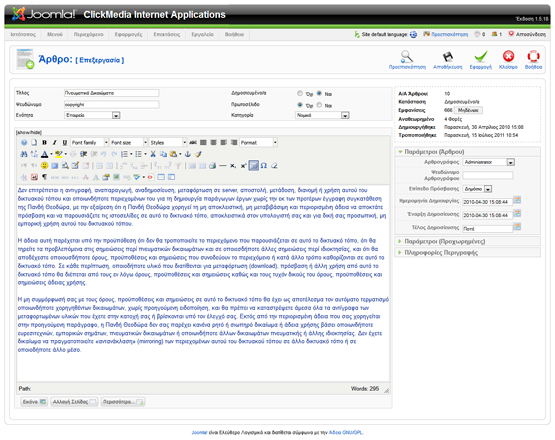
- Επεξεργασία άρθρου
Κάνοντας κλικ στον τίτλο ενός άρθρου, εμφανίζεται η οθόνη επεξεργασίας του. Τα στοιχεία που πρέπει να συμπληρωθούν για ένα άρθρο είναι τα εξής: - Τίτλος
Επιλέξτε ένα ή περισσότερα άρθρα και κάντε κλικ στο κουμπί αυτό για να τα μετακινήσετε προς τον κάδο ανακύκλωσης. Σημειώστε ότι τα άρθρα μπορούν να επανακτηθούν από τον κάδο ανακύκλωσης, εφόσον δεν έχουν διαγραφεί οριστικά. - Δημοσιευμένο ή όχι
Αν είναι ορατό στο site ή όχι. Επιλέγουμε ναι όταν έχουμε ολοκληρώσει με τις αλλαγές στο άρθρο και είμαστε έτοιμοι να το δημοσιεύσουμε. - Ενότητα
Η ενότητα στην οποία εντάσσεται το άρθρο (βλ. παράγραφο «Οργάνωση σε κατηγορίες περιεχομένου» στην σελίδα 16 για περισσότερα) - Κατηγορία
Η κατηγορία στην οποία εντάσσεται το άρθρο - Κείμενο
Καταχωρούμε το περιεχόμενο του άρθρου, χρησιμοποιώντας τον επεξεργαστή κειμένου που μας παρέχει το Joomla!.
Μόλις ολοκληρώσουμε τις αλλαγές, πατάμε ‘Αποθήκευση’ από την γραμμή εργαλείων και αποθηκεύεται το άρθρο.

